Webブラウザで再生中の動画のフレームを再生コントロールを非表示で簡単にキャプチャする方法
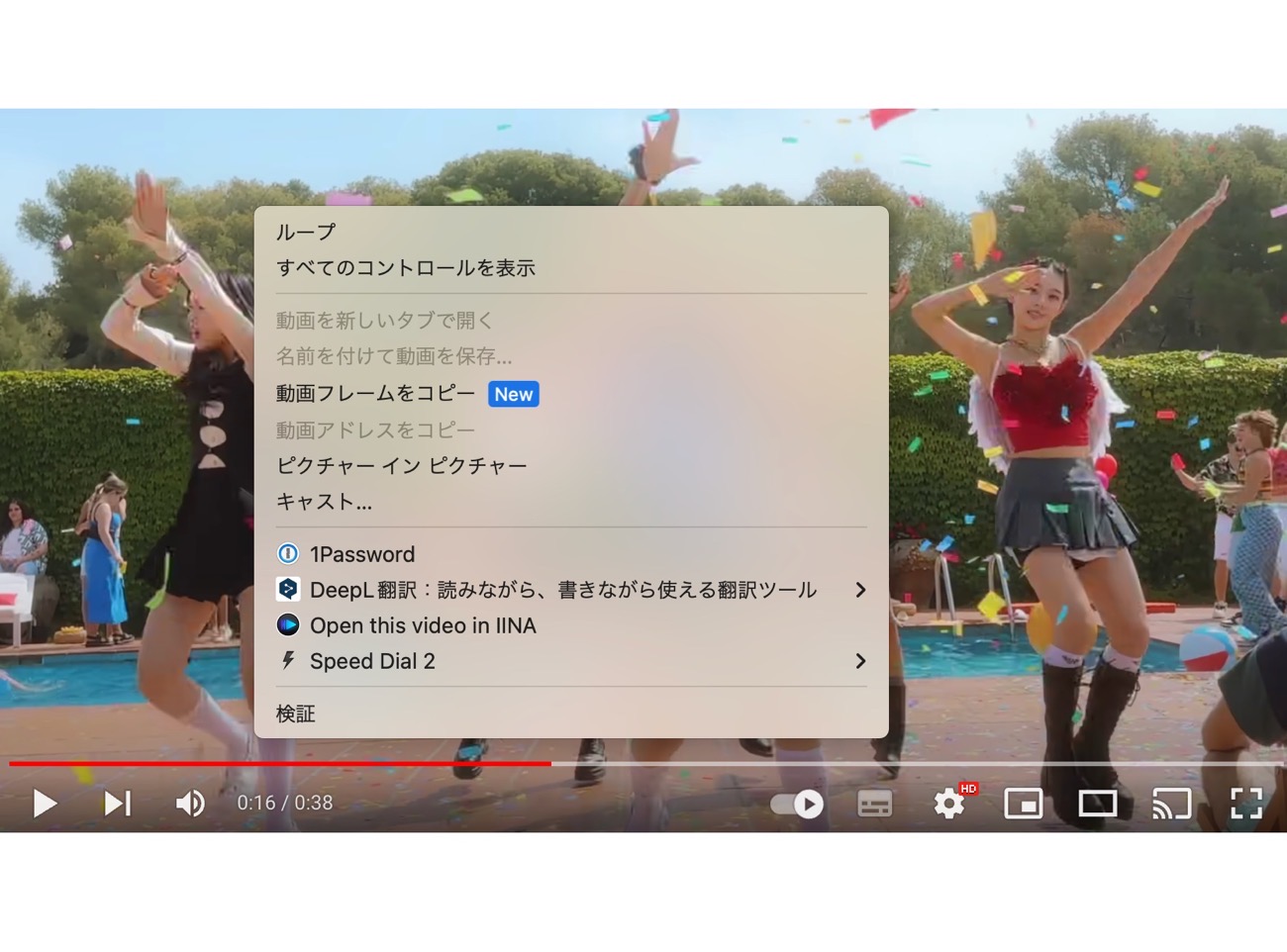
GoogleがWebブラウザのChromeで再生中の動画のフレームを再生コントロールを表示せず、簡単にキャプチャする新機能を搭載しています
この方法はChromiumベースのMicrosoft Edgeブラウザーでも同じで、おそらく他のChromiumベースのブラウザーでも同様と思われます(Safariは非対応)
動画のフレームをコピーする方法は以下の通りです
- ブラウザで動画を再生しているタブを開きます。
- フレームをコピーしたい位置に移動します。
- マウスの右クリック右クリック
- もう一度、右クリックでコンテキストメニューを表示します。
- コンテキストメニューから「動画フレームをコピー」(Google Chrome)または「ビデオ フレームのコピー」(Microsoft Edge)などの類似し たオプションを選択します。
- 選択したオプションに従って、フレームの内容がクリップボードにコピーされます。
でコンテキストメニューを表示します。
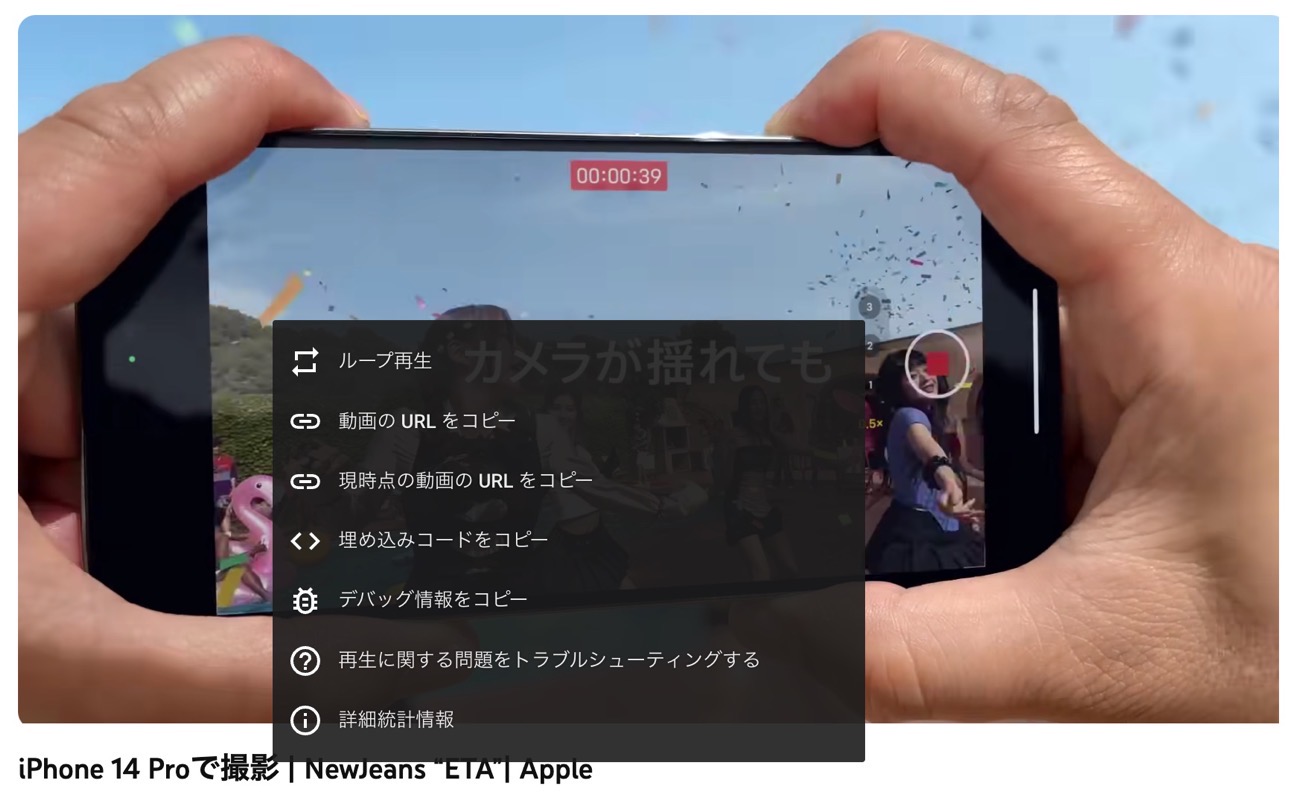
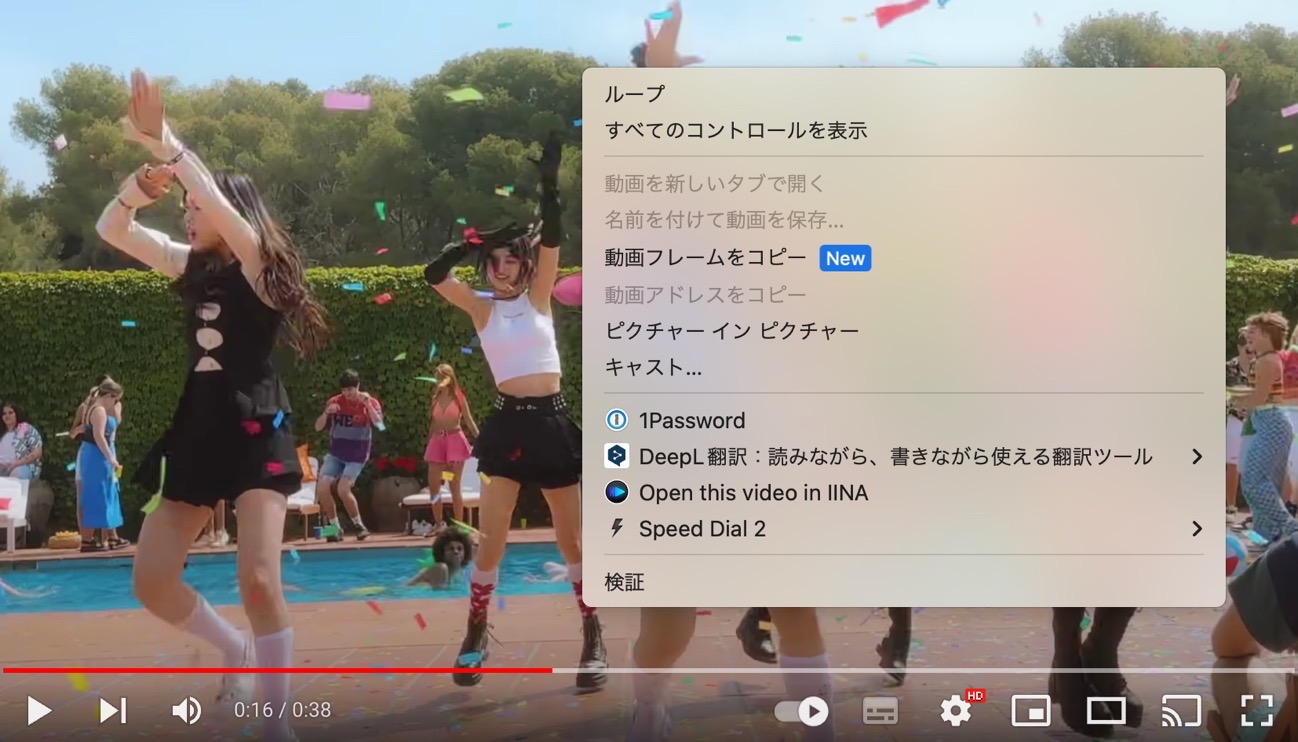
Google Chrome
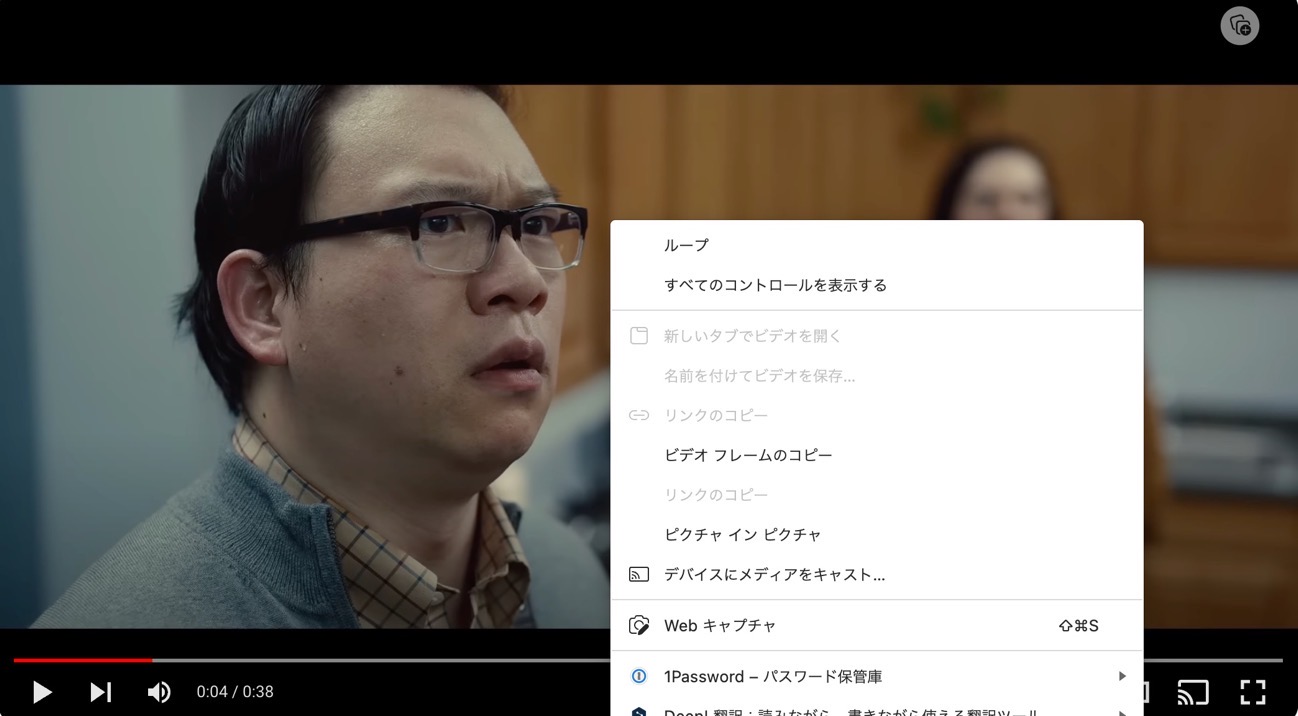
Microsoft Edge
注意
Google Chrome、Microsoft Edgeは最新版にアップデートしてください。
あくまで、フレームをクリップボードにコピーするだけなので、画像編集アプリなどに貼り付けて保存しなければなりません
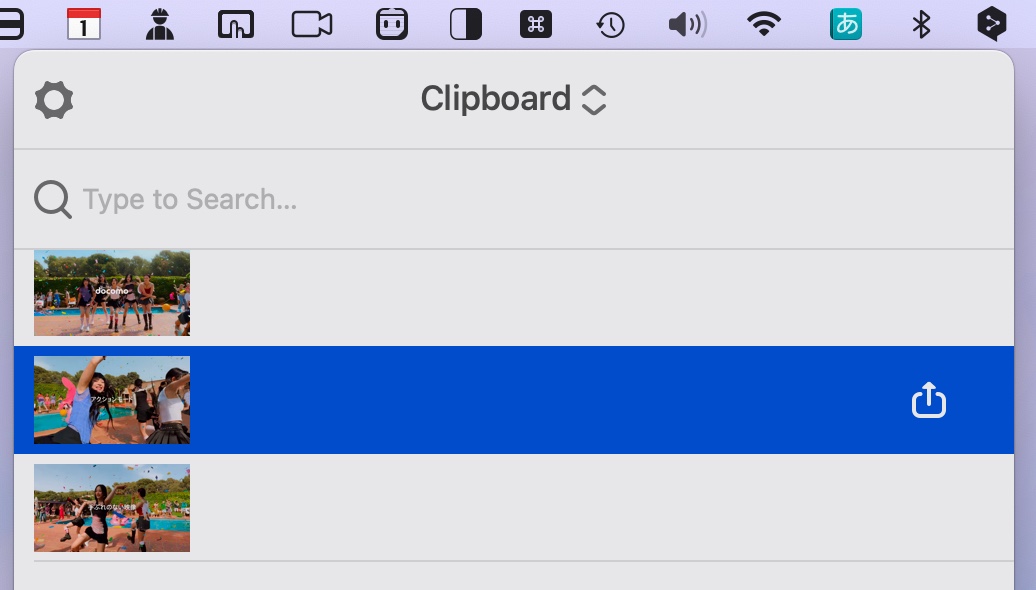


LEAVE A REPLY